1、打开表格 我们可以看到这张表格里有同类的东西 下面我们来给他进行分类排序 首先我们选择好表格里的内容 除了最上面的表格名称 其余全部选中

2、然后点击工具栏上的“数据”按钮 这时“数据”按钮下面会出现个“排序”按钮 点击“排序”按钮
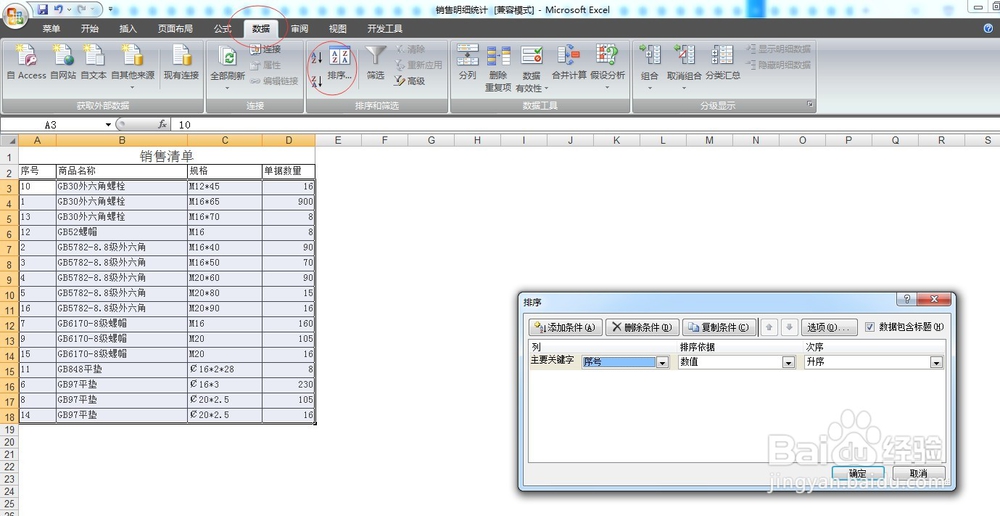
3、这时候我们看到弹出一个排序的对话框 上面有个排序的“主要关键字” 我们选择“商品名称” 排序依据选择“数值” 次序按照“升序”
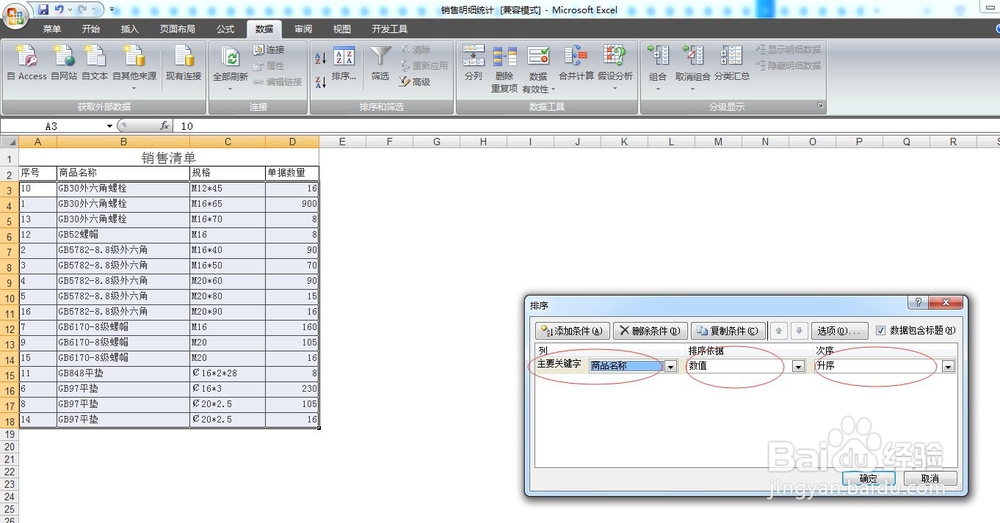
4、这时候相同的商品名称茧盯璜阝就归在一起了 但是后面的规格还是乱的 我们还需要将规格进行排序 点击“数据”-----“排序”----“添加条件” 这时候会多出一个“次要关键字“排序 我们选择按照规格进行升序排序

5、点击确定后 我们可以看到表格的最终排序效果 就是相同的商品名称排到了一起 然后又按照规格进行了升序排序
